
Joseph Goodman
0
1907
1
 Android Jelly Bean 4.2, inicialmente enviado en el Nexus 7 Por qué el Nexus 7 es competencia para el iPad [Opinión] Por qué el Nexus 7 es competencia por el iPad [Opinión] Google presentó el Nexus 7, su esperada incursión en la floreciente tableta mercado, en Google I / O el mes pasado. La combinación de hardware, diseño y precio tomó a muchos por sorpresa, con estos tres componentes ..., proporciona una gran experiencia de tableta nueva que eclipsa las versiones anteriores de Android. Incluso impresionó a nuestro fanático de Apple residente Google Nexus 7 (16GB) Revisión y regalo de la tableta Android Google Nexus 7 (16GB) Revisión y regalo de la tableta Android Compramos un Nexus 7 de 16 GB por $ 249 que he estado revisando durante una semana más o menos, y realmente he llegado a amar la pequeña cosa. Lo regalaremos al final ... Si tiene un Nexus 7, Nexus 10 u otra tableta con la última versión de Android, asegúrese de leer estos consejos de Jelly Bean para aprovechar al máximo su tableta.
Android Jelly Bean 4.2, inicialmente enviado en el Nexus 7 Por qué el Nexus 7 es competencia para el iPad [Opinión] Por qué el Nexus 7 es competencia por el iPad [Opinión] Google presentó el Nexus 7, su esperada incursión en la floreciente tableta mercado, en Google I / O el mes pasado. La combinación de hardware, diseño y precio tomó a muchos por sorpresa, con estos tres componentes ..., proporciona una gran experiencia de tableta nueva que eclipsa las versiones anteriores de Android. Incluso impresionó a nuestro fanático de Apple residente Google Nexus 7 (16GB) Revisión y regalo de la tableta Android Google Nexus 7 (16GB) Revisión y regalo de la tableta Android Compramos un Nexus 7 de 16 GB por $ 249 que he estado revisando durante una semana más o menos, y realmente he llegado a amar la pequeña cosa. Lo regalaremos al final ... Si tiene un Nexus 7, Nexus 10 u otra tableta con la última versión de Android, asegúrese de leer estos consejos de Jelly Bean para aprovechar al máximo su tableta.
La característica más impresionante de Jelly Bean Evolution de Android: de 1.0 a Jelly Bean [Lecciones de Historia Geek] Evolution of Android: De 1.0 a Jelly Bean [Lecciones de Historia Geek] es probablemente Google Now. Google Now es lo suficientemente inteligente como para proporcionar información sensible al contexto cuando la necesita, ya sea información de viaje, seguimiento de paquetes o el clima. Es un competidor digno de Siri Siri, ¿por qué no me entiendes? [INFOGRAFÍA] Siri, ¿por qué no me entiendes? [INFOGRAFÍA] Una de las mejores cosas de un iPhone 4S es la aplicación de reconocimiento de voz Siri, pero como he notado cada vez más, no parece que me guste ni mi acento escocés (muchos momentos ... eso hace cosas que Siri no hace) incluso trato de hacer.
Algunas de estas características solo están disponibles en Android 4.2, mientras que la mayoría también están disponibles en Android 4.1. Ambos se llaman Jelly Bean.
Google ahora
Google Now proporciona información que Google cree que puede serle útil. Por ejemplo, si tiene un vuelo hoy y recibió un correo electrónico de confirmación en su Gmail La Guía para principiantes de Gmail La Guía para principiantes de Gmail Es posible que ya tenga una cuenta de Gmail. O bien, estás pensando en inscribirte en uno. Esta guía tiene todo lo que necesita para aprovechar al máximo esa nueva y brillante cuenta de Gmail. cuenta, Google mostrará información sobre su vuelo. Si viaja, Google Now mostrará información relevante para los viajeros, como el tipo de cambio. Si Google Now ha aprendido su viaje, mostrará la ruta que necesita para llegar a casa, el tiempo que le llevará llegar allí e información sobre el tráfico que encontrará en el camino.
Para acceder a Google Now, toca el botón de inicio en la parte inferior de tu tableta y desliza hacia arriba.

Decir google
Desde la pantalla de Google Now, puede decir Google para iniciar una búsqueda. (También puede tocar el ícono del micrófono en el widget de búsqueda en la parte superior de la pantalla de inicio predeterminada para acceder a esta función). Si hace una pregunta, el gráfico de conocimiento de Google Una mirada en profundidad en el nuevo Gráfico de conocimiento de Google Una mirada en profundidad según entiende el nuevo Knowledge Graph de Google, Google mostrará respuestas inteligentes.
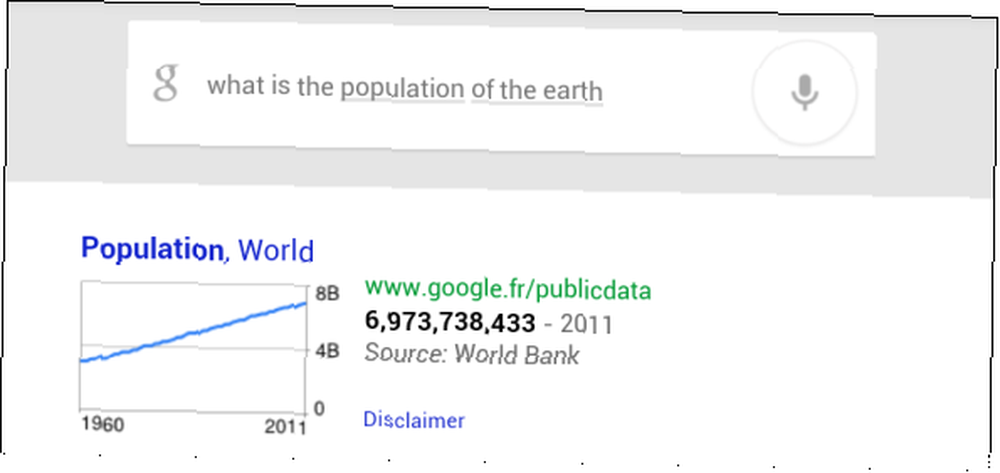
Google Now también responde a algunos comandos de voz, por lo que puede decir “Google configuró una alarma para las 7 a.m.” y su tableta activará una alarma para las 7am. Tenga en cuenta que solo puede iniciar búsquedas por voz diciendo Google en la pantalla de Google Now.
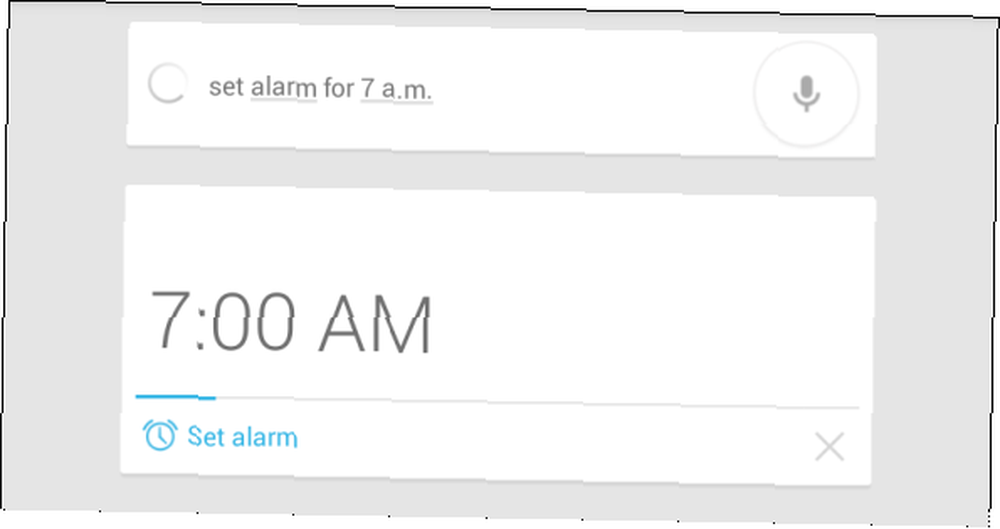
Escritura gestual [Android 4.2]
En el teclado predeterminado de Android 4.2, puede arrastrar el dedo sobre las letras para escribir palabras, al igual que el popular teclado Swype para Android Swype para Android, revisado: Una molestia para instalar, pero ¿vale la pena? Swype para Android, revisado: Una molestia para instalar, pero ¿vale la pena? Hace mucho que me enamoré del teclado deslizante / deslizante, como lo muestra mi reseña de SlideIT de hace un año. Pero cuando la gente escucha "deslizar el teclado", SlideIT no suele ser el primer nombre que viene a la mente: Swype ... permite. Por ejemplo, para escribir la palabra make, toca m, arrastra el dedo hacia a, arrastra el dedo hacia k, arrástralo hacia e y luego suelta. Luego puede comenzar a escribir una nueva palabra sin siquiera presionar la barra espaciadora. Suena un poco extraño, pero puede ser muy rápido escribir una vez que estás acostumbrado. También le permite escribir con una mano, ideal si sostiene la tableta con la otra mano. A diferencia de Swype, el teclado mostrará una conjetura de la palabra mientras arrastra el dedo.
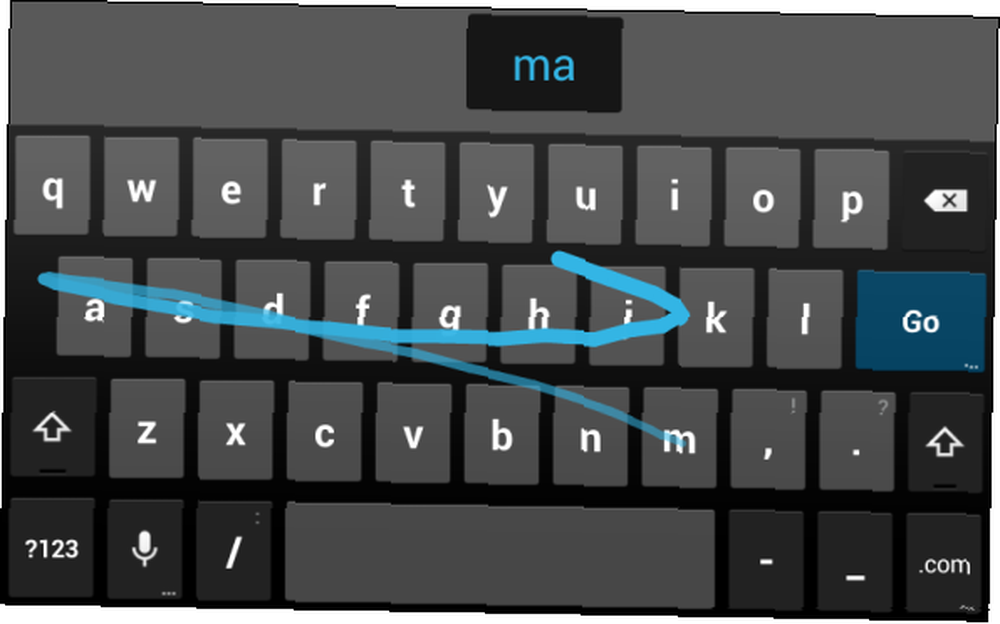
Configuración rápida [Android 4.2]
Para acceder a un menú de configuración rápida y configurar fácilmente Wi-Fi, brillo, Bluetooth, alarmas y otras configuraciones de uso común, arrastre hacia abajo desde la esquina superior derecha de la pantalla, arriba del reloj. Esta característica solo se encuentra en Android 4.2, por lo que no la verá si está usando Android 4.1. (En un teléfono con Android 4.2, arrastraría hacia abajo desde la parte superior de la pantalla con dos dedos para acceder a este menú).

Múltiples cuentas de usuario [Android 4.2]
Android 4.2 le permite crear múltiples cuentas de usuario en tabletas. Esto es particularmente ideal si está compartiendo una tableta entre varias personas en su hogar. Cada usuario tiene sus propias aplicaciones y configuraciones de aplicaciones, al igual que usar cuentas de usuario separadas en una computadora. Para agregar cuentas de usuario adicionales, toque la opción Usuarios en la pantalla Configuración y use el botón Agregar usuario.
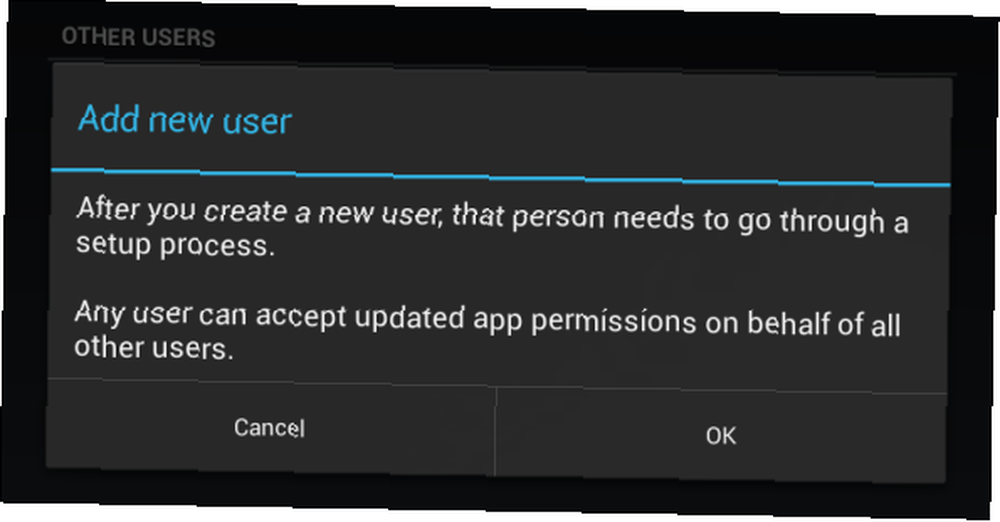
Administre aplicaciones fácilmente
Si desea desinstalar una aplicación o ver su pantalla de información, no tiene que buscar en la lista de aplicaciones en la pantalla Configuración. En su lugar, ubique la aplicación en el cajón de su aplicación y manténgala presionada. Verás dos botones en la parte superior de la pantalla: Información de la aplicación y Desinstalar. Suéltelo en Desinstalar para desinstalarlo, o suéltelo en Información de la aplicación para ver su pantalla de información.

Notificaciones de control
Desde la pantalla de información de la aplicación, puede deshabilitar las notificaciones para evitar una aplicación ruidosa Cómo bloquear los anuncios del área de notificación en los teléfonos Android Cómo bloquear los anuncios del área de notificación en los teléfonos Android ¿Alguna vez ha visto un anuncio en el área de notificación de Android? Algunas aplicaciones abusan de sus permisos de notificación para mostrar anuncios cuando ni siquiera los está utilizando. La buena noticia es que puede determinar qué aplicaciones ... abarrotando su bandeja de notificaciones con notificaciones que no desea ver.
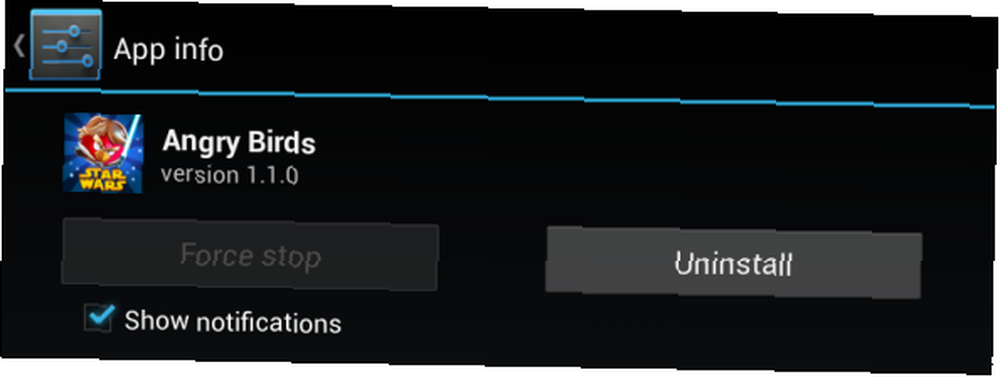
Escritura de voz sin conexión [Android 4.2]
Android 4.2 le permite ingresar texto tocando el micrófono en el teclado y hablando en voz alta. Esto anteriormente solo funcionaba mientras estaba en línea: en Jelly Bean, ahora puede usar el reconocimiento de voz sin conexión.
Para habilitar esto, abra la pantalla Configuración y toque Idioma y entrada. Toque el botón de configuración a la derecha de la escritura por voz de Google, toque Descargar reconocimiento de voz sin conexión y descargue los idiomas que desea usar sin conexión.
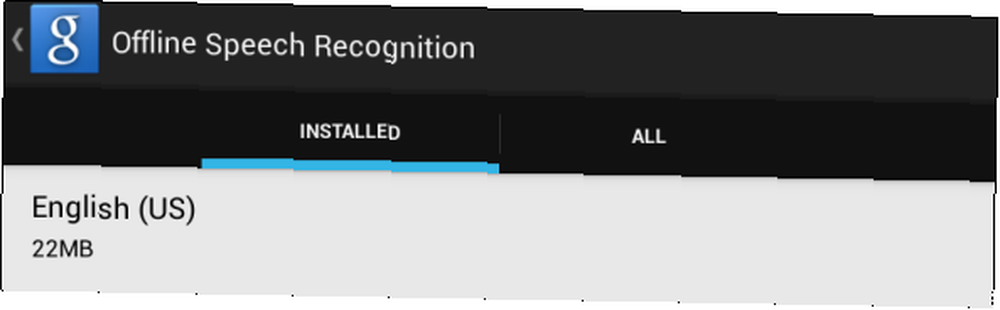
Designar Wi-Fi como datos móviles
Si está conectando su tableta a un teléfono inteligente o está utilizando un punto de acceso móvil, su tableta pensará que es una red Wi-Fi normal. Puede decirle a Android que la red Wi-Fi es una red de datos móviles para que Android facilite los datos que usa, lo que le puede ahorrar dinero si tiene un plan de datos limitado.
Para hacerlo, abra la pantalla Configuración, toque Uso de datos, toque el botón de menú en la esquina superior derecha de la ventana, toque Puntos de acceso móvil y coloque una marca de verificación junto a cada red Wi-Fi que en realidad es un punto de acceso móvil.
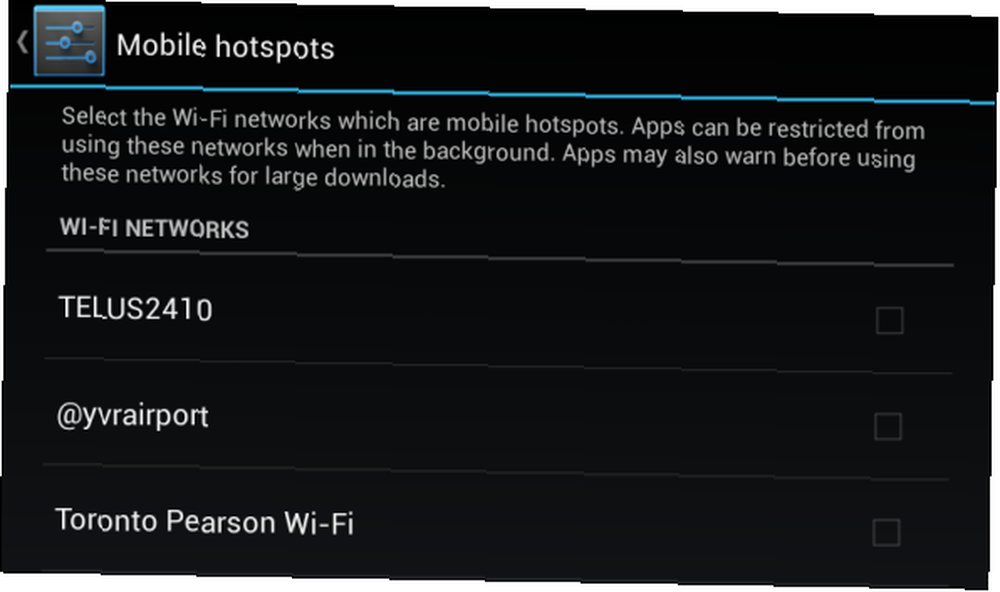
Administrar menú multitarea
El botón multitarea le permite cambiar entre sus aplicaciones utilizadas recientemente. Están ordenados en el orden en que los usaste. Si esta lista se llena, puede eliminar aplicaciones de la lista tocándolas y arrastrándolas hacia la izquierda o la derecha.
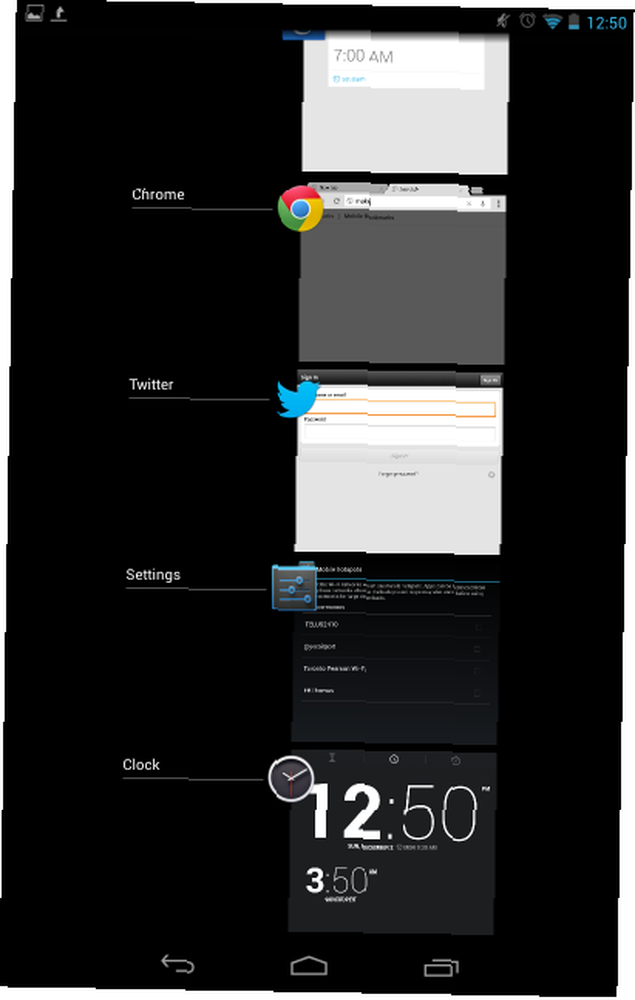
Cifrado
Si almacena datos confidenciales en su tableta y le preocupa que caigan en las manos equivocadas, puede cifrar 5 formas de cifrar de forma segura sus archivos en la nube 5 formas de cifrar de manera segura sus archivos en la nube Sus archivos pueden estar cifrados en tránsito y en los servidores del proveedor de la nube, pero la empresa de almacenamiento en la nube puede descifrarlos, y cualquiera que tenga acceso a su cuenta puede ver los archivos. Del lado del cliente ... el almacenamiento de su tableta para evitar que otras personas accedan a ella sin su contraseña. Para hacerlo, toque Seguridad en la pantalla de configuración y toque Cifrar tableta.
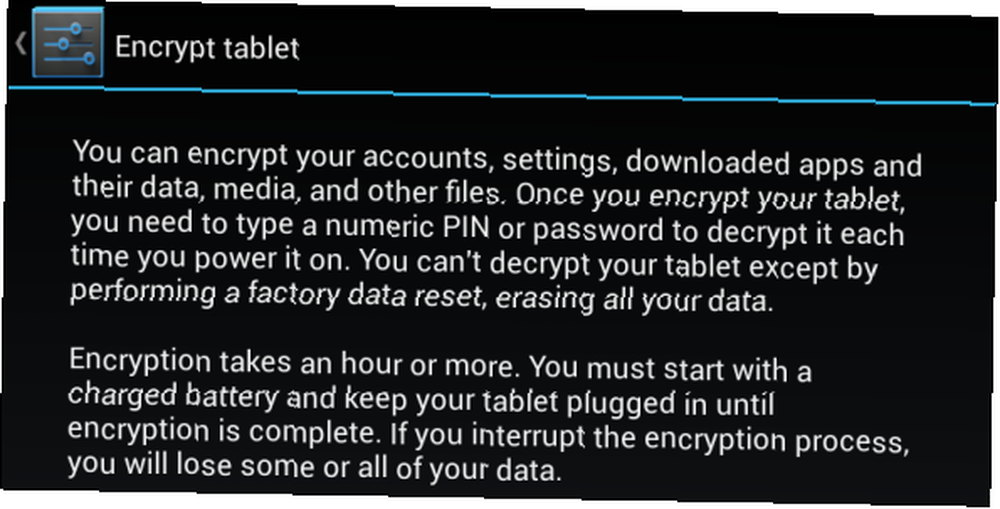
Cree fácilmente carpetas
Para crear fácilmente una carpeta que contenga múltiples íconos de aplicaciones en su pantalla de inicio, arrastre y suelte los íconos unos sobre otros. Android contendrá automáticamente una carpeta, que puede abrir tocando. Estas carpetas también se pueden colocar en el dock en la parte inferior de la pantalla de inicio.
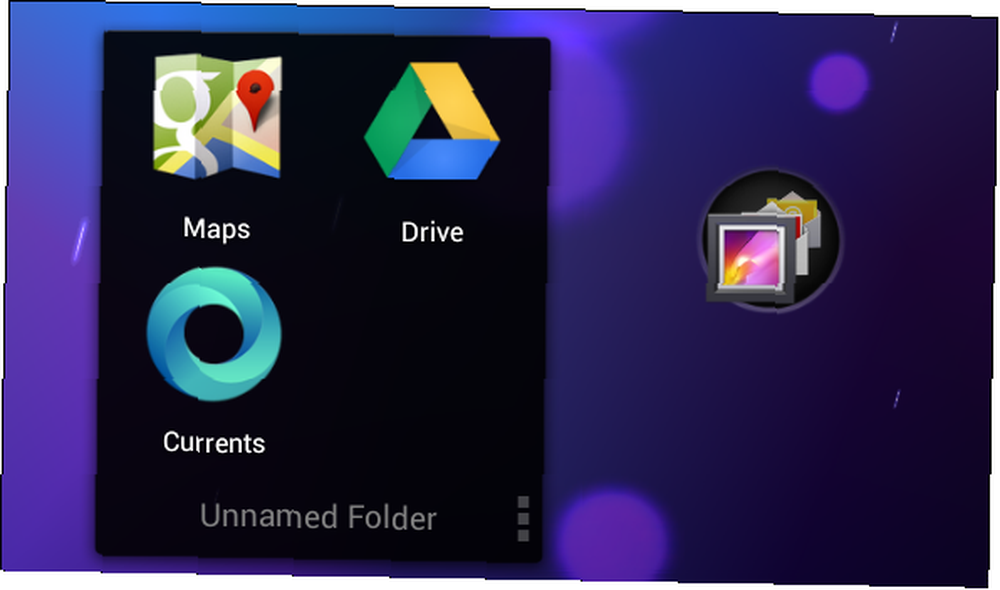
Si tienes un Nexus 7, asegúrate de consultar nuestra lista de increíbles aplicaciones optimizadas para tabletas para el Nexus 7. Obtén tu tableta en: 11+ aplicaciones de Android épicas optimizadas para el Nexus 7 Obtén tu tableta en: 11+ aplicaciones de Android épicas optimizadas Para The Nexus 7 Cuando Apple lanzó el iPad Mini, saltando a bordo de la tendencia de tabletas de 7 "iniciada por Amazon y Google, dijeron que Nexus 7 de Google carecía de buenas aplicaciones para tabletas. Mientras que Android puede no tener la ... .
¿Tiene algún otro consejo útil para compartir con sus tabletas Nexus 7, Nexus 10 u otras tabletas Jelly Bean? Deja un comentario y compártelos!











